第一步:下载tomcat压缩包
这里面有Apache的许多软件,http://archive.apache.org/dist/tomcat/tomcat-6/,也可以在官网上下载,只是一般只有最新版本。选择二进制的后缀为tar.gz的文件下载。
第二步:把文件上传到ftp服务器上,然后下载到系统的/usr/local/src下
第三步:在/usr下新建文件夹tomcat,并把文件复制到该文件夹下
cd /usr/
mkdir tomcat
cp /usr/local/src/apache-tomcat-6.0.45.tar.gz /usr/tomcat/apache-tomcat-6.0.45.tar.gz
第四步:解压文件,在tomcat目录下
tar -zxvf apache-tomcat-6.0.45.tar.gz
第五步:配置环境变量和内存设置,进入tomcat的bin目录后,通过vi命令打开catalina.sh文件,并在其中加入如下配置:
JAVA_OPTS="-Xms512m -Xmx1024m -Xss1024K -XX:PermSize=512m -XX:MaxPermSize=1024m"
export TOMCAT_HOME=/usr/tomcat/apache-tomcat-6.0.45
export CATALINA_HOME=/usr/tomcat/apache-tomcat-6.0.45
export JRE_HOME=/usr/java/jdk1.7.0_80/jre
export JAVA_HOME=/usr/java/jdk1.7.0_80
效果图如下:
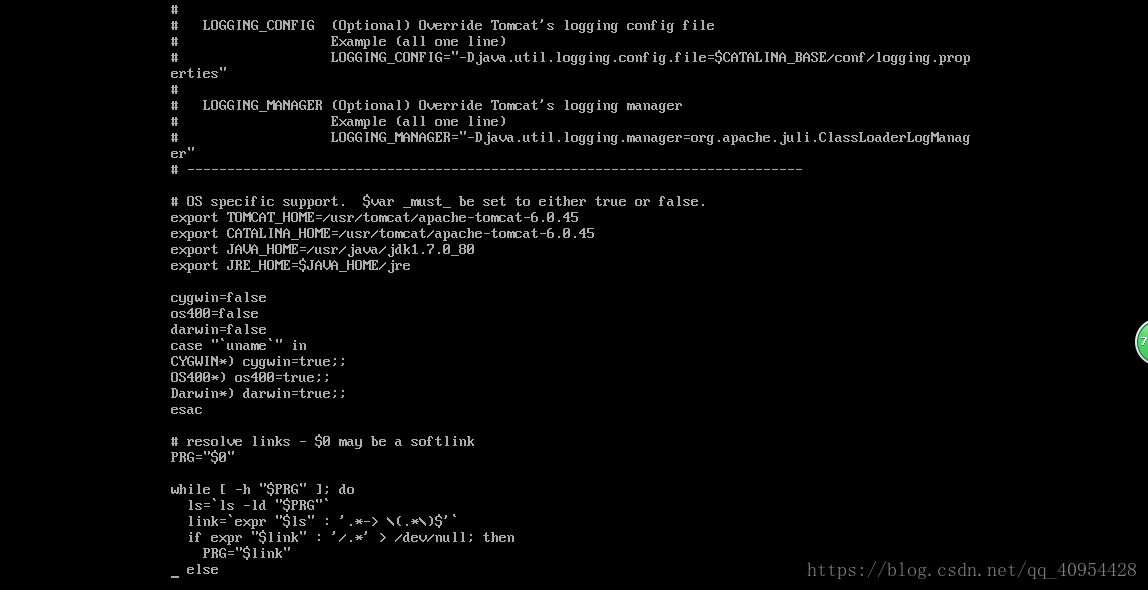
接下来修改一下tomcat端口号,进入tomcat的conf目录下,修改server.xml文件,通过vi命令打开文件后直接输入/8080检索到端口号位置,进入编辑模式后修改。
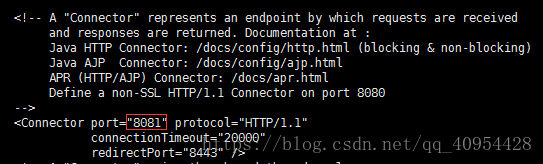
最后输入:wq保存退出即可。
第六步:防火墙设置
firewall-cmd --zone=public --add-port=8080/tcp --permanent
这样就成功的将8080端口加入了public区域中,permanent参数表示永久生效,即重启也不会失效,最后不要忘记更新防火墙规则
firewall-cmd --reload
OK,下面看一下public区域下所有已打开的端口,命令如下:
firewall-cmd --zone=public --list-ports
这样外网也可以访问本机的tomcat了。
第七步:启动tomcat
./startup.sh 启动tomcat
./shutdown.sh 关闭tomcat
如果在启动时只出现配置信息,没有Tomcat started出现时,进入tomcat的log文件夹中打开相应的日志文件,如果出现
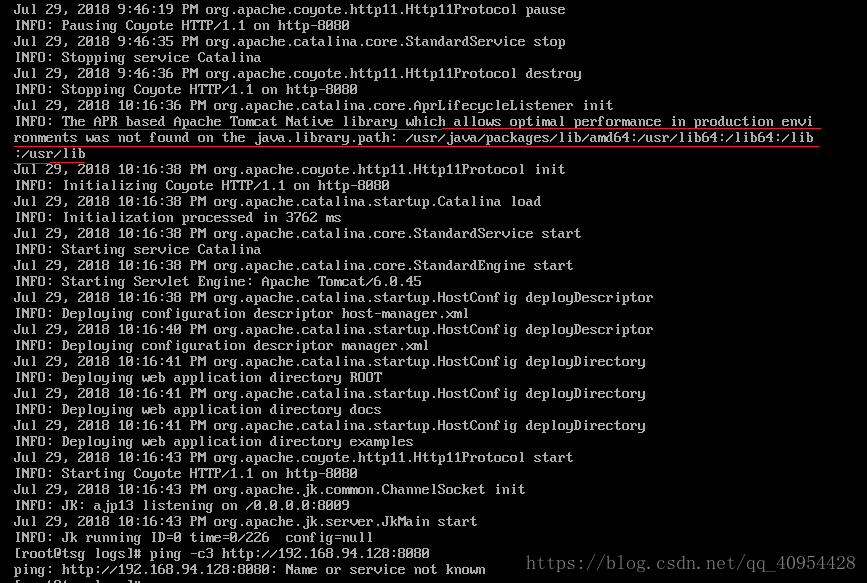
则安装配置apr。https://mp.youkuaiyun.com/postedit/81327409








 本文详细介绍了在CentOS系统上安装Tomcat 6.0.45的步骤,包括下载软件包、解压、配置环境变量、修改端口号、设置防火墙规则以允许外网访问,以及启动和关闭Tomcat的方法。
本文详细介绍了在CentOS系统上安装Tomcat 6.0.45的步骤,包括下载软件包、解压、配置环境变量、修改端口号、设置防火墙规则以允许外网访问,以及启动和关闭Tomcat的方法。

















 被折叠的 条评论
为什么被折叠?
被折叠的 条评论
为什么被折叠?








